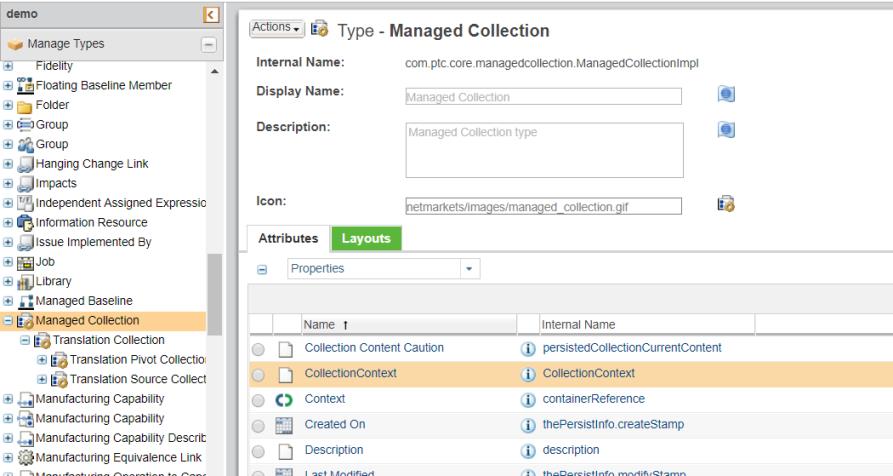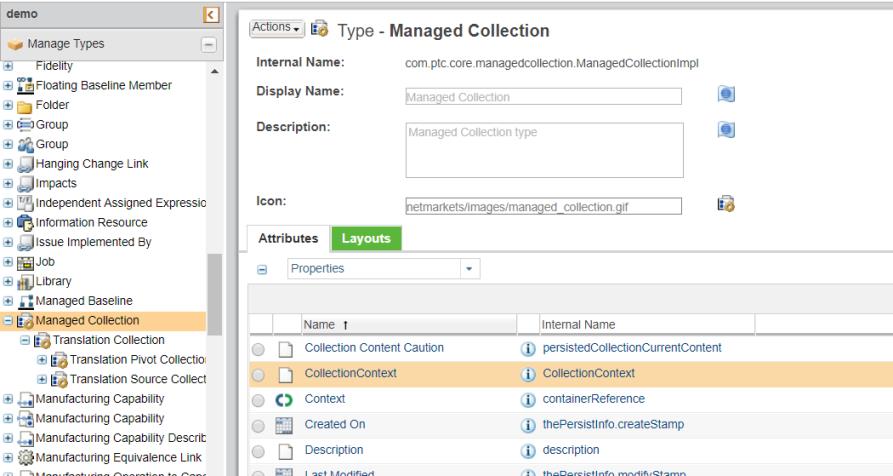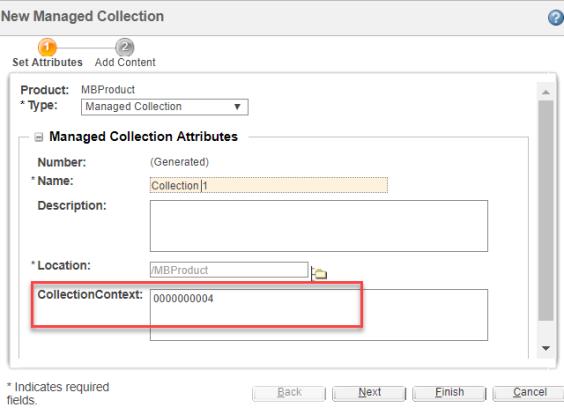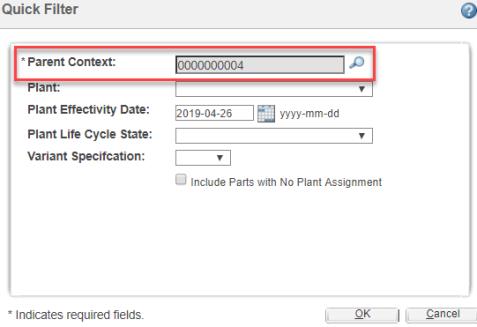Collections gérées dans MPMLink
Dans MPMLink, les collections gérées permettent de travailler sur une structure de nomenclature ajustée. Une collection gérée est un ensemble organisé d'objets gérés en tant que groupe cohérent. Vous pouvez créer et gérer une collection gérée dans le Navigateur de structure d'article associative de fabrication et dans le tableau Contenu de dossier. La structure de la nomenclature est ajustée ou modifiée en fonction des objets collectés et des options de collecte configurées dans une collection gérée. Pour plus d'informations, consultez la section
Collections gérées.
Prenons le scénario suivant :
En tant qu'ingénieur de fabrication, vous êtes chargé de travailler sur le sous-assemblage du moteur d'une voiture. Dans l'ensemble de la structure de nomenclature de la voiture, il est utile de travailler sur une structure ajustée, dans ce cas, le sous-assemblage du moteur. Pour ce faire, vous pouvez organiser l'ensemble d'objets associés uniquement au moteur d'une collection gérée. Spécifiez "voiture" comme contexte et créez une collection d'articles qui composent le sous-assemblage du moteur.
Lorsque vous travaillez sur une collection gérée dans le Navigateur de structure d'article associative de fabrication en amont ou en aval, pour une collection d'objets donnée en amont, la vue en aval affiche les objets équivalents et ses composants, et vice versa.
Configuration d'une collection gérée pour MPMLink
Dans MPMLink, vous pouvez travailler sur une collection gérée dans le Navigateur de structure d'article associative de fabrication uniquement. Vous pouvez le faire à l'aide de l'action Ouvrir dans le Navigateur de structure d'article associative de fabrication à partir de l'un des emplacements suivants :
• Page d'informations de collection gérée
• Page de résultats de la recherche
• Contenu de dossier, page
L'action Ouvrir dans le Navigateur de structure d'article associative de fabrication n'est disponible pour les objets de collection gérée que lorsque les noms de ces objets de collection gérés sont ajoutés à la propriété managedCollectionForMAPSB.AllowedTypes. Cette propriété est accessible dans associativity.wt.properties.xconf à l'emplacement <Windchill>/codebase/com/ptc/windchill/associativity/xconfs.
La propriété prend la valeur du nom interne du type de collection gérée au format suivant :
<Property name="managedCollectionForMAPSB.AllowedTypes" default="type 1 internal name:attribute internal name,type 2 internal name:attribute internal name"/>
En outre, vous pouvez spécifier le nom interne des attributs d'un type de collection gérée dans la propriété. Seuls les attributs de type de données Chaîne sont valides dans cette propriété. L'attribut apparaît sous la forme d'un champ supplémentaire dans les boîtes de dialogue Nouvelle collection gérée et Modifier la collection gérée. Le champ supplémentaire prend le numéro d'article parent ou le numéro d'article racine comme une valeur valide.
Par exemple :
<Property name="managedCollectionForMAPSB.AllowedTypes" default="com.ptc.core.managedcollection.ManagedCollectionImpl:CollectionContext,com.ptc.mc.AllowedSubType2:contextRoot"/>
Lorsque vous configurez la propriété managedCollectionForMAPSB.AllowedTypes, vous devez tenir compte des points suivants :
• Lorsqu'une valeur est spécifiée dans le champ supplémentaire, cette valeur est préremplie dans le champ Contexte parent de la boîte de dialogue Filtre rapide. Cela vous évite de devoir rechercher l'article de contexte parent dans la boîte de dialogue Filtre rapide. Dans l'exemple ci-dessus, le champ CollectionContext s'affiche lors de la création d'une collection gérée. L'attribut CollectionContext apparaît sous la forme d'un champ supplémentaire dans les boîtes de dialogue Nouvelle collection gérée et Modifier la collection gérée, comme illustré par l'image suivante :
La valeur spécifiée dans le champ supplémentaire est préremplie dans le champ Contexte parent de la boîte de dialogue Filtre rapide, comme illustré ci-dessous :
• Pour le nom interne valide d'un type de collection gérée, si un nom interne non valide ou incorrect d'attribut est spécifié, l'action Ouvrir dans le Navigateur de structure d'article associative de fabrication fonctionnera pour cette collection gérée, mais le champ d'attribut ne s'affichera pas dans les boîtes de dialogue Nouvelle collection gérée et Modifier la collection gérée. Dans ce cas, la valeur du Contexte parent sera vide. Spécifiez le contexte parent à l'aide du sélecteur de recherche dans la boîte de dialogue Filtre rapide.
Actions de collection gérée dans le Navigateur de structure d'article associative de fabrication
Vous pouvez utiliser les actions disponibles dans le Navigateur de structure d'article associative de fabrication pour effectuer les tâches suivantes : Toutes les actions mentionnées dans le tableau sont disponibles dans les vues en amont et en aval.
Action | Description |
> | Ajoutez ou gérez des objets dans la boîte de dialogue Ajouter à la collection gérée. Vous pouvez également copier des articles à partir d'une structure d'article dans le Navigateur de structure d'article associative de fabrication vers la boîte de dialogue Ajouter à la collection gérée. |
> | Créer une nouvelle collection gérée. Pour plus d'informations sur l'ajout d'une collection gérée, consultez la section Ajouter à la collection gérée. |
| • Modifier le contenu d'une collection gérée. Cette action n'est activée que si la collection gérée est ouverte dans le Navigateur de structure d'article associative de fabrication. • Lorsqu'une collection gérée d'un flux est modifiée dans le Navigateur de structure d'article associative de fabrication, les modifications sont immédiatement synchronisées de l'autre côté. Vous ne pouvez modifier une collection qu'à partir du côté dans lequel se trouve l'article spécifié dans le champ Contexte parent du Filtre rapide. Une erreur s'affiche lorsque l'action est lancée de l'autre côté. |
Ouverture de collections gérées dans le Navigateur de structure d'article associative de fabrication
Vous pouvez ouvrir une collection gérée dans le Navigateur de structure d'article associative de fabrication à partir de l'un des emplacements suivants :
• Page d'informations de collection gérée
• Page de résultats de la recherche
• Contenu de dossier, page
L'action Ouvrir dans le Navigateur de structure d'article associative de fabrication n'est disponible pour les objets de collection gérée que lorsque la propriété managedCollectionForMAPSB.AllowedTypes est configurée avec des types d'objet de collection gérée. Pour plus d'informations sur la configuration de la propriété, consultez la rubrique Configuration d'une collection gérée pour MPMLink.
Vous devez tenir compte des points suivants lors de l'ouverture d'une collection gérée :
• Lorsque vous ouvrez une collection gérée dans le Navigateur de structure d'article associative de fabrication, la structure des deux côtés s'ouvre en fonction du contenu de la collection. Par exemple, une collection gérée en amont contient 5 articles. Pour ces cinq articles, s'il n'existe que trois articles équivalents, la vue en aval affiche ces trois articles équivalents et leurs enfants. S'il n'y a pas d'article équivalent correspondant aux articles en amont, la structure en aval n'est pas ajustée et la structure entière est affichée.
• L'action Ouvrir dans le Navigateur de structure d'article associative de fabrication pour la collection gérée respecte la configuration définie dans la préférence Synchroniser le contexte de configuration et les critères de filtrage en amont et en aval. Par exemple, une collection gérée est créée à l'aide d'articles en amont et la préférence Synchroniser le contexte de configuration et les critères de filtrage en amont et en aval est définie sur Filtre d'options, appliquez manuellement le filtre d'options à la collection gérée. La structure ajustée affichée en amont est synchronisée et affichée en aval.
La procédure suivante s'applique à l'action Ouvrir dans le Navigateur de structure d'article associative de fabrication invoquée à partir de l'un des emplacements suivants :
1. En fonction de l'emplacement à partir duquel vous invoquez l'action, procédez comme suit :
◦ Dans la page d'informations Collection gérée, cliquez sur > . La boîte de dialogue Filtre rapide s'ouvre.
◦ Sur la page de résultats de la recherche, recherchez une collection gérée en utilisant les mots-clés appropriés. Cliquez avec le bouton droit sur un élément de résultat recherché, puis cliquez sur > . La boîte de dialogue Filtre rapide s'ouvre.
◦ Sur la page Contenu de dossier, cliquez avec le bouton droit sur une collection gérée, puis cliquez sur > . La boîte de dialogue Filtre rapide s'ouvre.
2. Spécifiez les détails suivants dans la boîte de dialogue Filtre rapide :
Champ | Description |
Contexte parent | Fournissez les informations sur le contexte. Ce champ est prérempli si vous spécifiez le contexte parent lors de la création d'une collection gérée ou de la modification d'une collection gérée. Vous pouvez également utiliser le sélecteur pour rechercher et sélectionner un contexte parent. Le contexte parent peut être le noeud racine ou l'article parent de l'article sélectionné. |
Usine | Sélectionnez une usine dans la liste des vues spécifiques à l'usine valides. |
Date d'effectivité de l'usine | Saisissez la date d'effectivité. |
Etat de cycle de vie de l'usine | Sélectionnez un état dans une liste d'états de cycle de vie disponibles. |
Spécification de variante | Sélectionnez une ou plusieurs spécifications de variante dans la liste des spécifications de variante. La liste affiche toutes les spécifications de variante associées au contexte parent. |
Case à cocher Inclure les articles sans affectation d'usine | Détermine si les articles sans affectation d'usine doivent apparaître dans la structure filtrée. |
3. Cliquez sur OK. La collection d'éléments est ouverte dans le Navigateur de structure d'article associative de fabrication.
Vous devez tenir compte des points suivants concernant la boîte de dialogue Filtre rapide :
• Tous les champs de la boîte de dialogue
Filtre rapide, à l'exception du
Contexte parent, sont également disponibles dans la boîte de dialogue
Filtre d'usines rapide du Navigateur de structure d'article associative de fabrication. Pour plus d'informations, consultez la rubrique
Filtre d'usines rapide.
• Les valeurs des champs Usine, Etat de cycle de vie de l'usine, et la case à cocher Inclure les articles sans affectation d'usine de la boîte de dialogue Filtre d'usines rapide ne sont préremplies que si l'une des options suivantes est définie dans la préférence Comportement du filtre d'usines rapide :
◦ Contexte de configuration d'usine
◦ Filtre des usines
• Les valeurs du champ Date d'effectivité de l'usine sont préremplies lorsque vous sélectionnez Aujourd'hui dans la préférence Effectivité de date par défaut pour l'usine.